當前位置:首頁 > 幫助中心 > u盤裝系統教程win7-U盤裝系統教程win7
u盤裝系統教程win7-U盤裝系統教程win7
u盤裝系統教程win7。重裝系統是解決電腦眾多問題的方法之一,當然如果不是很嚴重的問題,還是建議先進行檢查修復。U盤啟動盤里面有很多合適的工具,可以幫助你檢測電腦,不管是系統還是硬件。當然,要是確實無法解決問題,你再來學習U盤裝系統教程win7也是可以的。
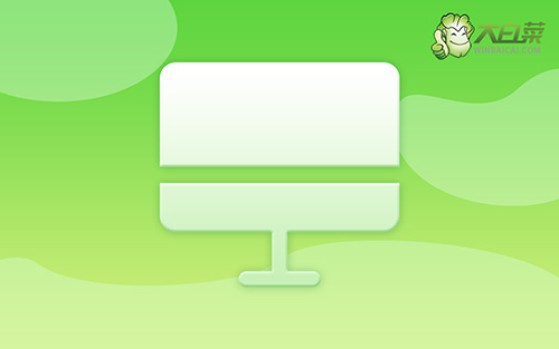
一、電腦重裝系統u盤
系統版本: Windows 7企業版
安裝工具:大白菜u盤啟動盤制作工具(點擊紅字下載)
二、電腦重裝系統準備
1、禁用殺毒軟件以防止誤操作:在創建啟動盤時,某些殺毒軟件可能會誤判啟動盤中的文件為潛在威脅,導致無法正確寫入數據或刪除關鍵文件,從而影響制作進程。
2、提前備份驅動程序以應對硬件兼容問題:特別是在重裝系統后,某些不常見或較舊的硬件設備可能無法自動識別并安裝合適的驅動程序,導致無法正常運行,影響電腦使用。
3、選擇可靠的操作系統鏡像文件來源:在制作啟動盤時,操作系統鏡像文件是其中的核心部分。選擇合適的系統版本并確保鏡像文件的完整性至關重要,建議從如“MSDN 我告訴你”等可靠網站下載。
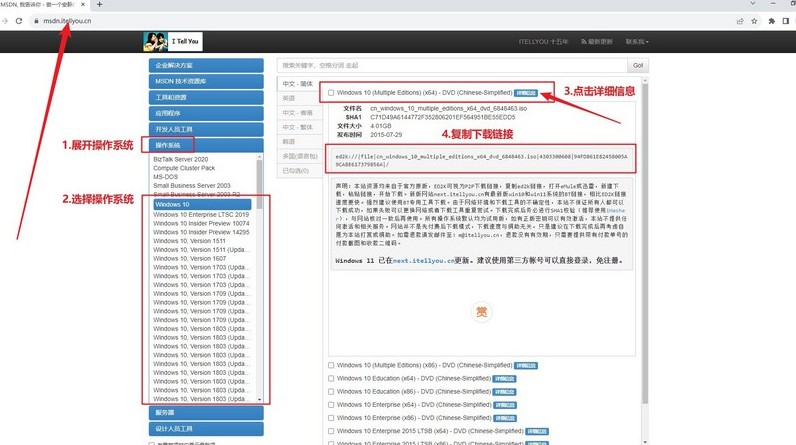
三、電腦重裝系統步驟
一、制作大白菜U盤
1、首先,訪問“大白菜”官方網站下載最新版本的啟動盤制作工具。下載完成后,解壓文件并保存到易于操作的位置,例如桌面。
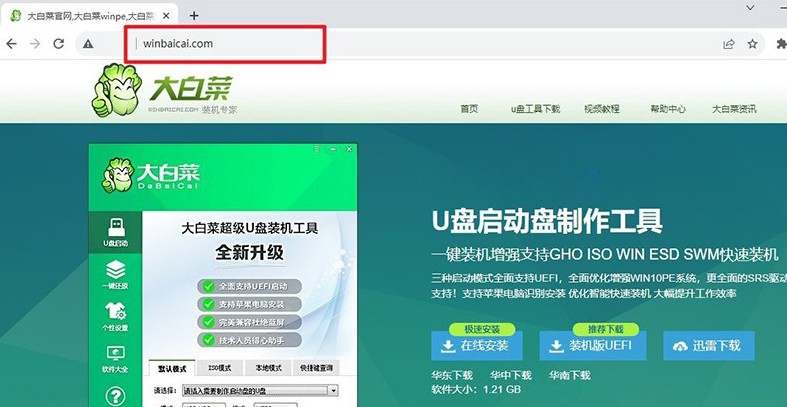
2、接下來,插入一個容量至少為8GB的U盤,雙擊打開“大白菜”啟動盤制作工具,按照工具界面的提示,點擊“制作U盤啟動盤”按鈕,工具會自動將啟動文件寫入U盤。
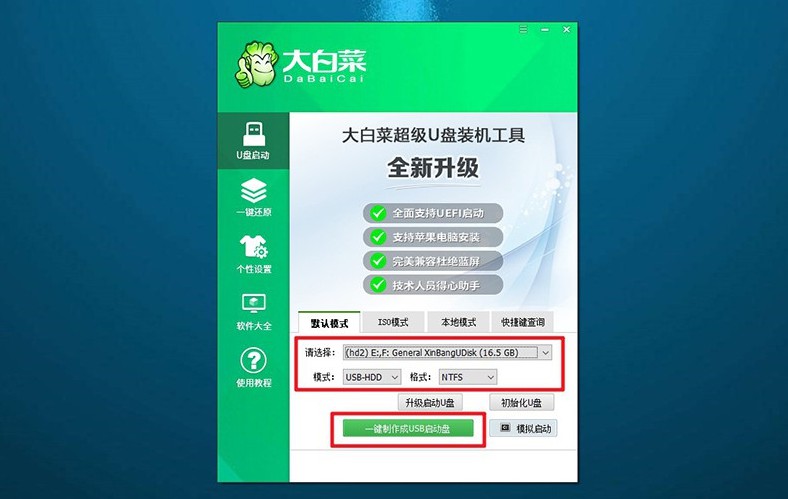
二、設置大白菜U盤啟動
1、在準備重啟電腦之前,你需要知道對應的u盤啟動快捷鍵,這里有截圖可以查詢,或者也通過大白菜官網查找相關信息。
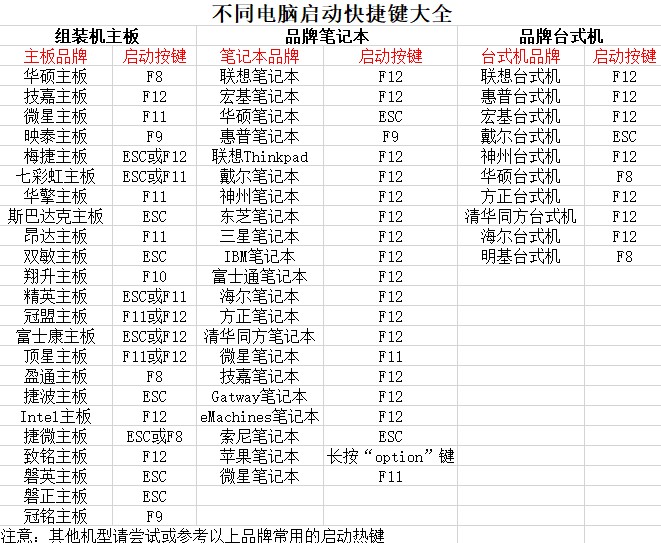
2、將制作好的啟動U盤插入電腦后,重啟并快速并連續按下快捷鍵,在啟動頁面找到U盤并設置為第一啟動項,按下回車鍵確認選擇。
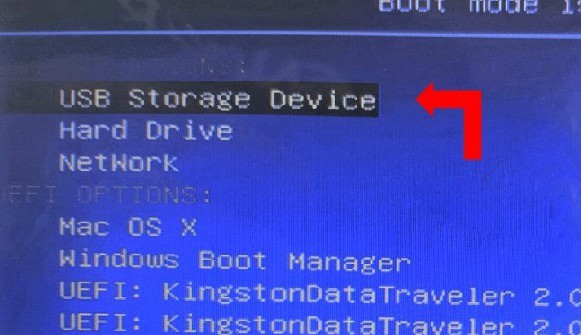
3、電腦會加載大白菜的啟動界面,選擇【1】,然后按回車鍵。此時,PE系統將開始加載,你需要稍等片刻直到桌面出現。
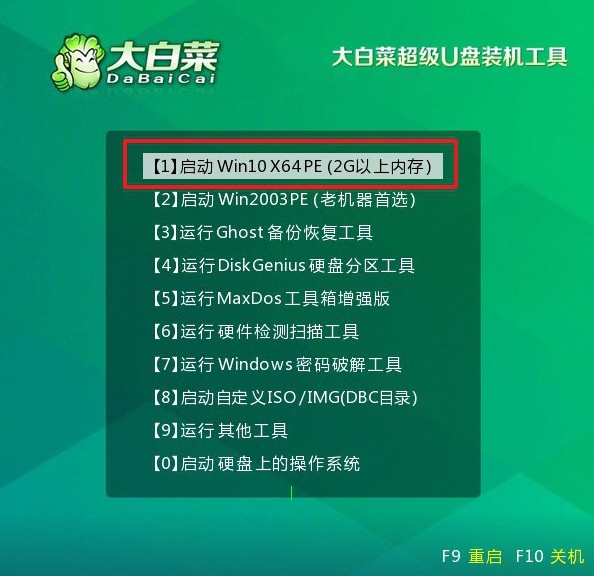
三、大白菜U盤裝新系統
1、進入PE桌面,打開一鍵安裝工具進入安裝界面,選擇之前下載的系統鏡像文件,并指定C盤為安裝目標,確定設置完畢后,點擊“執行”開始安裝。
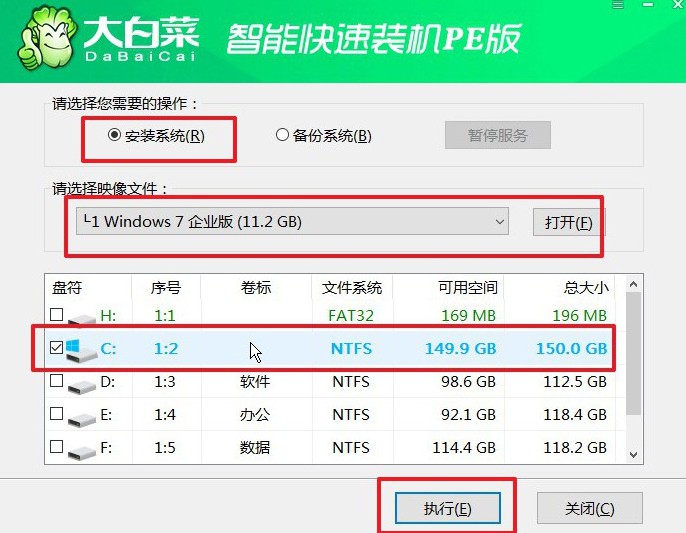
2、在安裝過程中,系統會彈出確認窗口,一般默認設置,點擊 “是”繼續進行系統安裝即可。
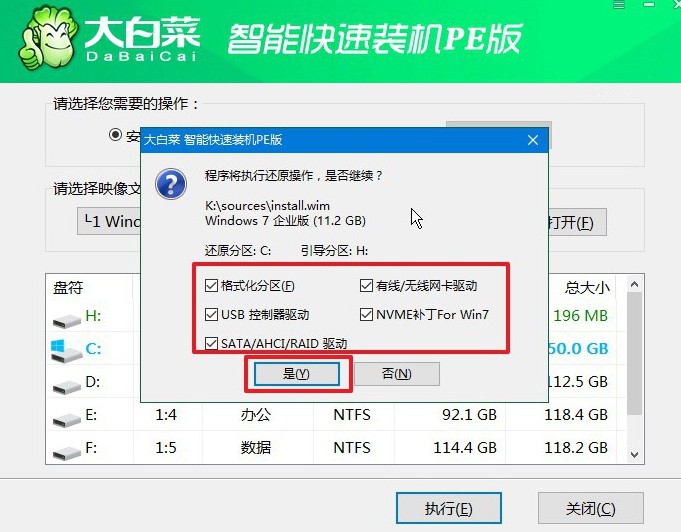
3、為了確保安裝流程的順利進行,請在安裝界面確保勾選了“重啟”選項。
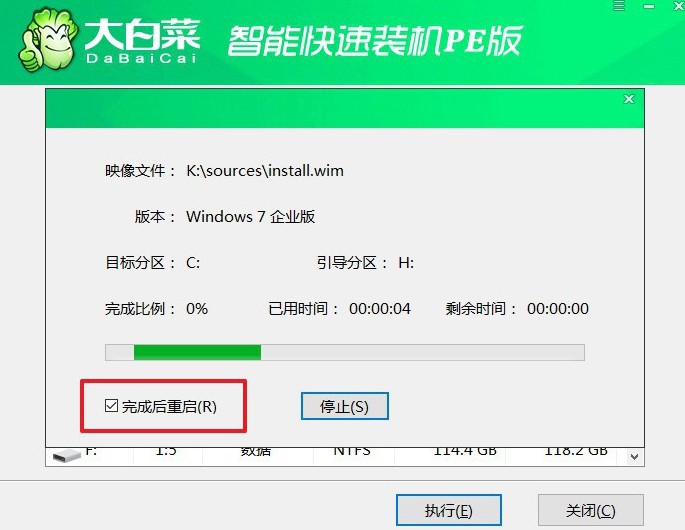
4、當系統開始第一次重啟時,您需要及時拔出U盤。后續電腦還會多次重啟,耐心等待系統安裝完成即可。

就這樣,我們完成了U盤裝系統教程win7的全部操作了。一般來說,只要你選擇合適的方法來安裝系統,都能有效解決問題。當然,最重要的是,大家操作之前記得備份數據,確保重要文件不會丟失,不然丟失了就很麻煩了,明白了嗎?

